1、右键左下角的开始菜单,在弹出的菜单中选择设置
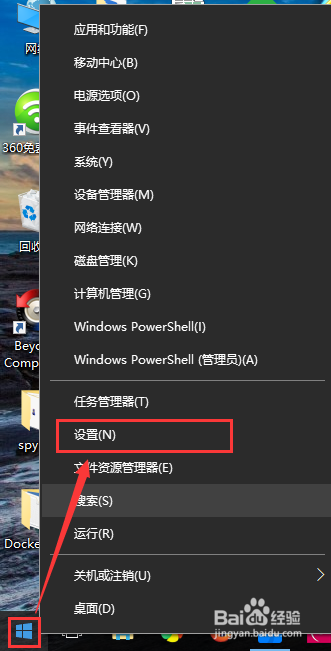
2、在弹出的设置窗口中点击系统

3、在跳转的窗口中,选择显示选项
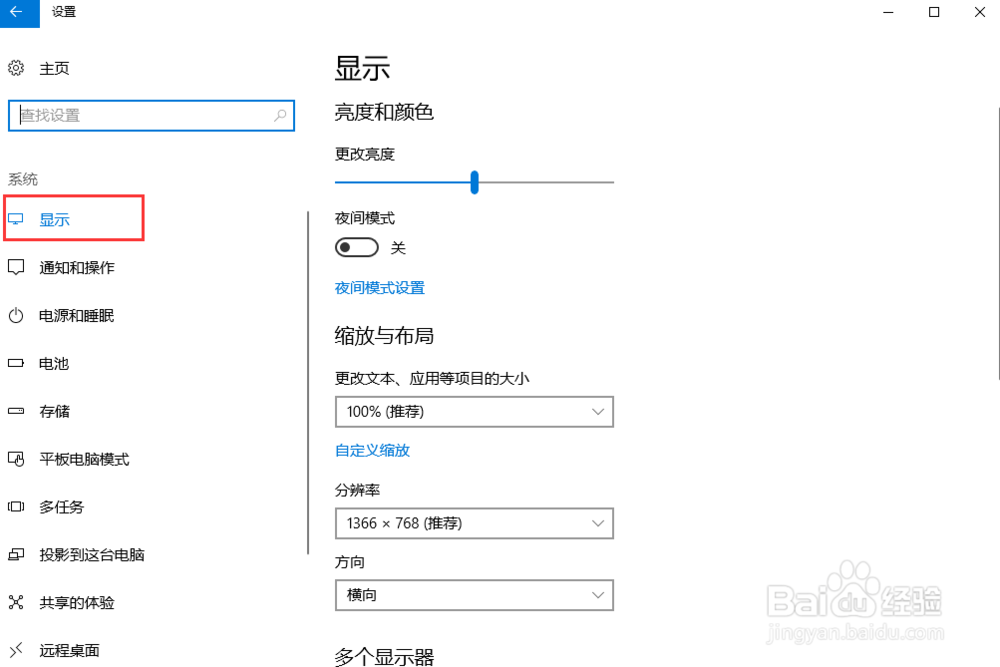
4、显示选项的右侧窗口中,可以通过更改文本、应用等项目的大小中选择百分比来设置屏幕字体和界面大小
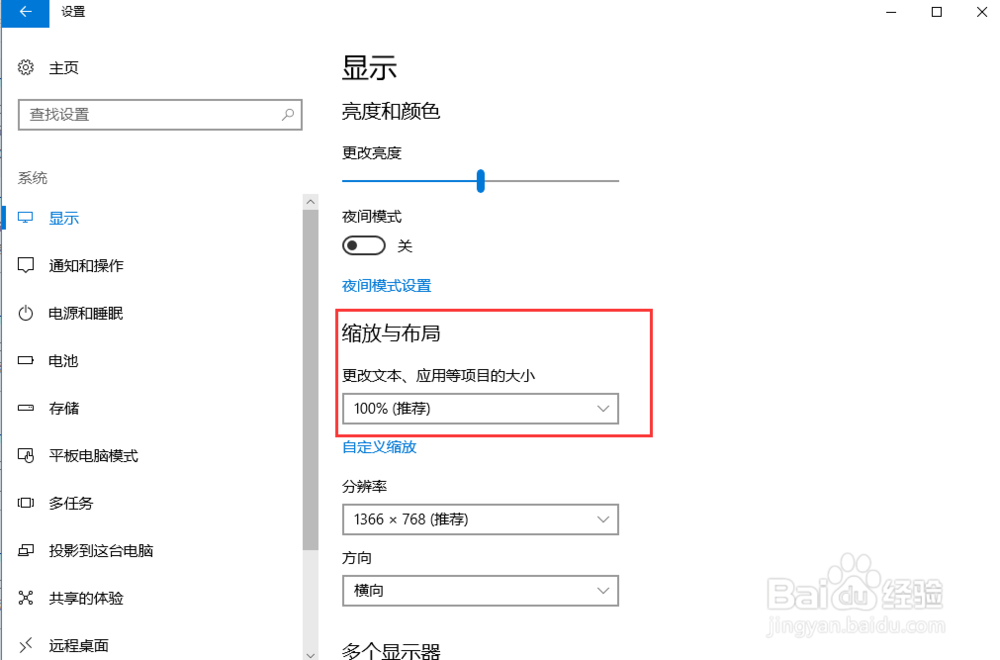
5、默认100%的屏幕大小

6、修改成125%的屏幕字体大小,明显字体和图标都变大了
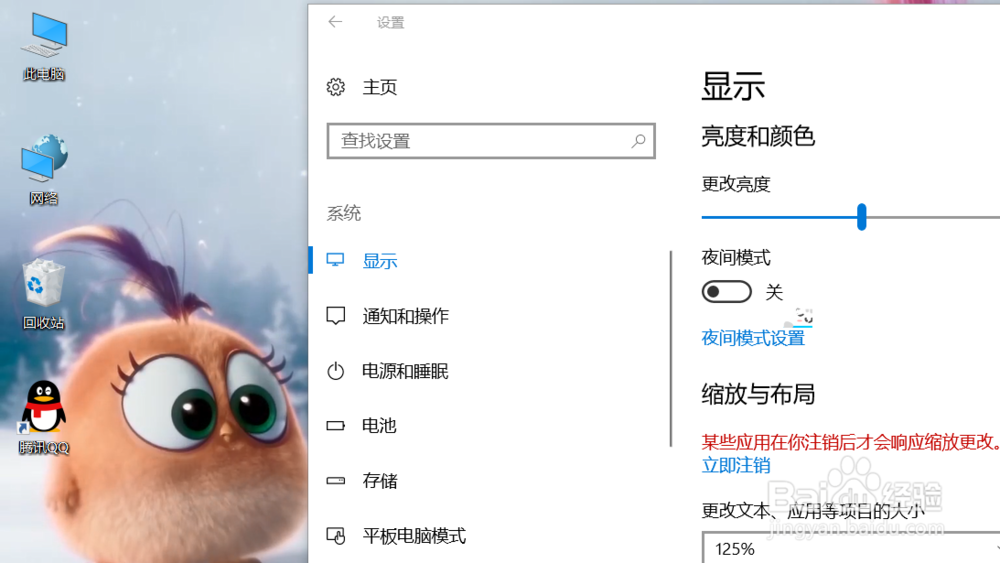
7、也可以通过点击自定义缩放配置项
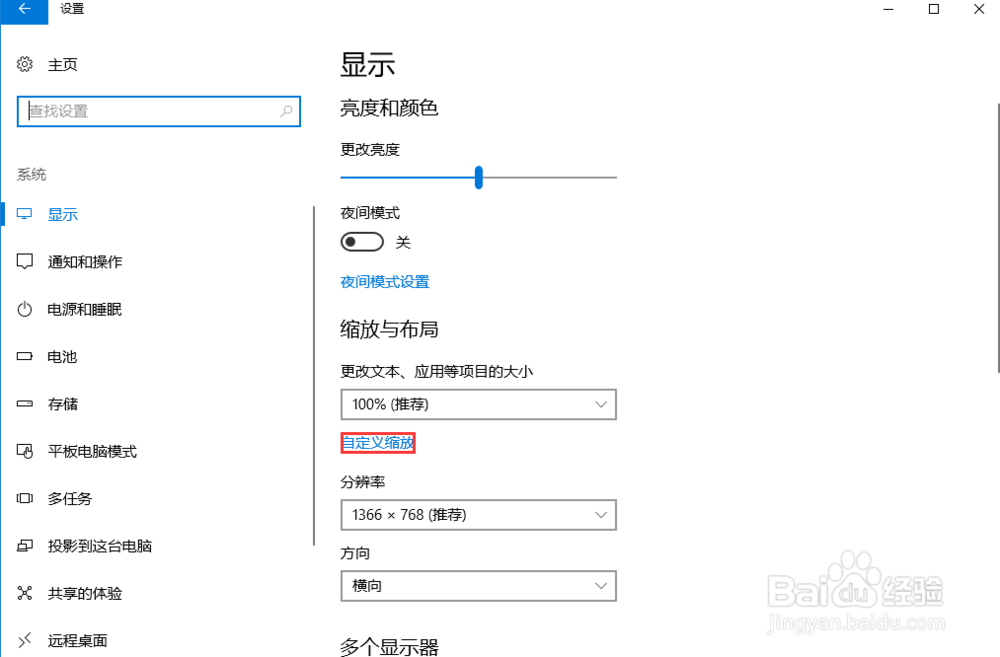
8、可以设定自定义的缩放百分比
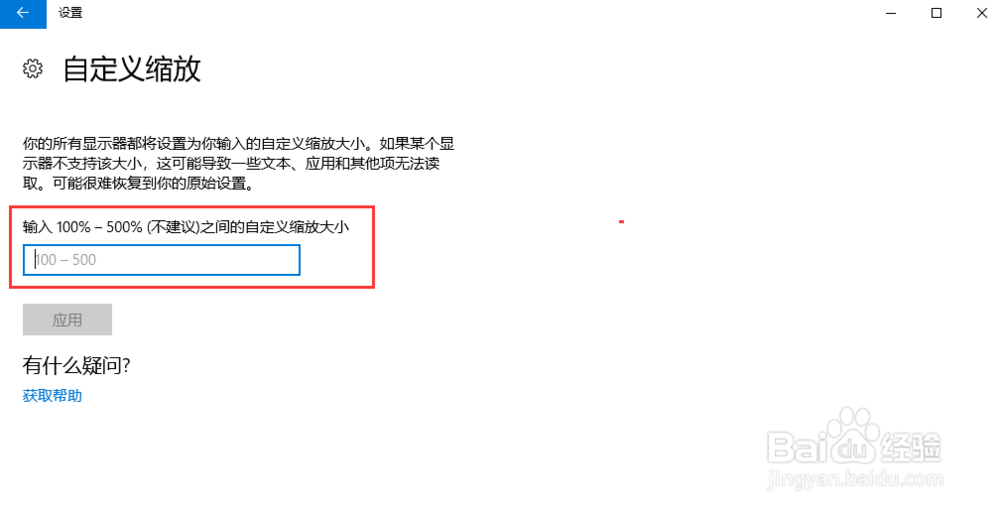
9、输入150后,点击应用按钮
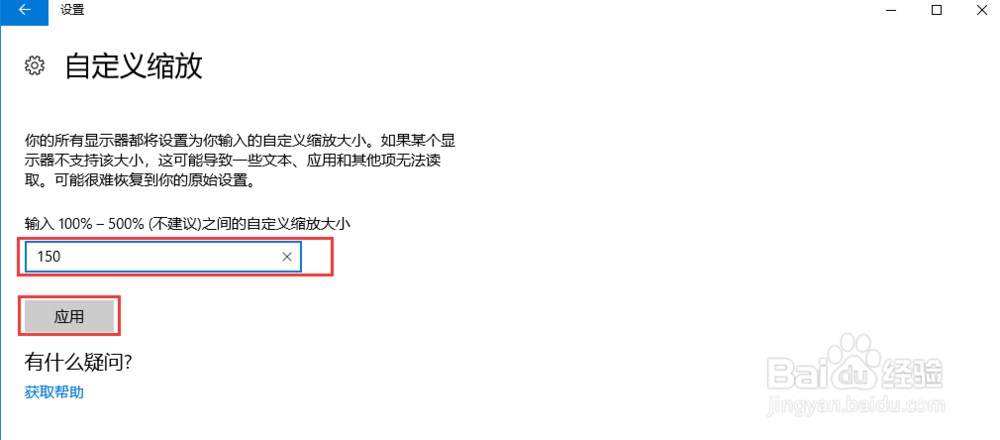
10、提示自定义缩放比例在注销后才会生效,点击立即注销
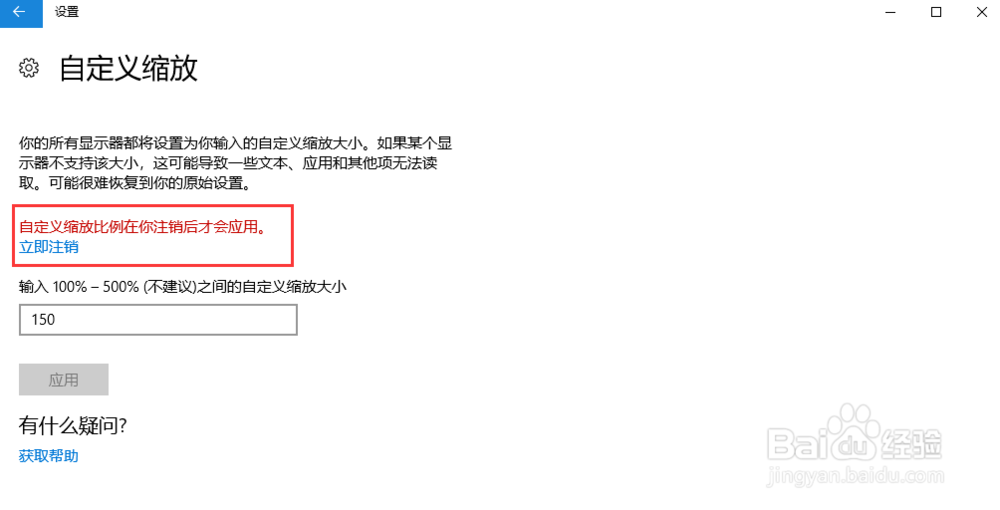
11、注销完毕再启动后,显示为150%的屏幕字体大小
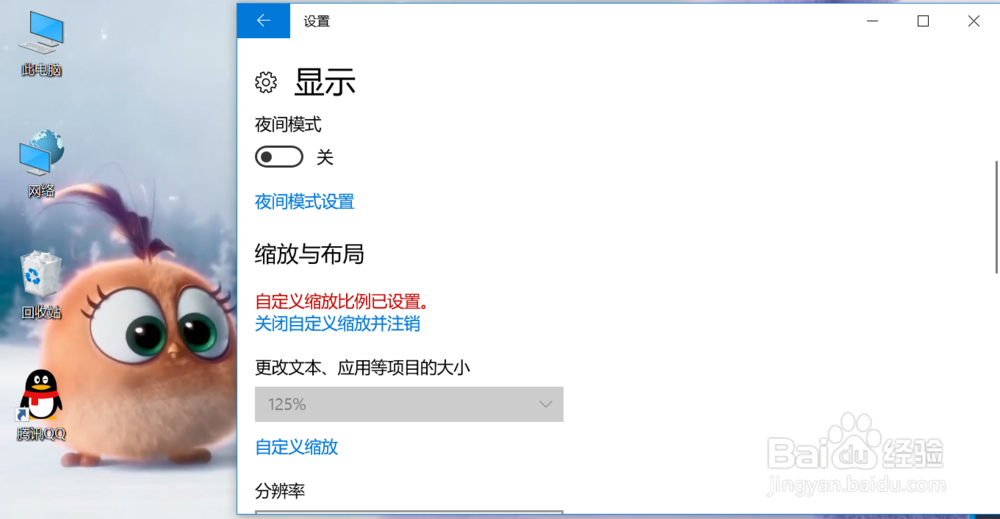
12、再次点击关闭自定义缩放注销,在电脑注销成功后可以恢复回桌面字体原始大小

